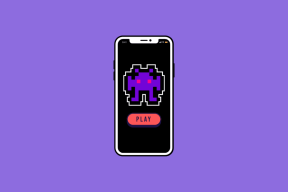Kuinka ottaa suuri gallerianäkymä käyttöön Microsoft Teamsissa – TechCult
Sekalaista / / April 13, 2023
Käyttäjät haluavat usein nähdä kaikki verkkokokouksen osallistujat sen sijaan, että vain muutamat esiintyvät näytöllä puhuessaan. Microsoft Teams tarjoaa suuren gallerianäkymän, jonka avulla käyttäjät voivat parantaa tiimiyhteistyötä ja yleistä tuottavuutta. Tässä oppaassa opit vaihtamaan Microsoft Teamsin normaalinäkymän suureen galleriaan, jotta kaikki kokouksessa läsnä olevat näkevät samanaikaisesti.
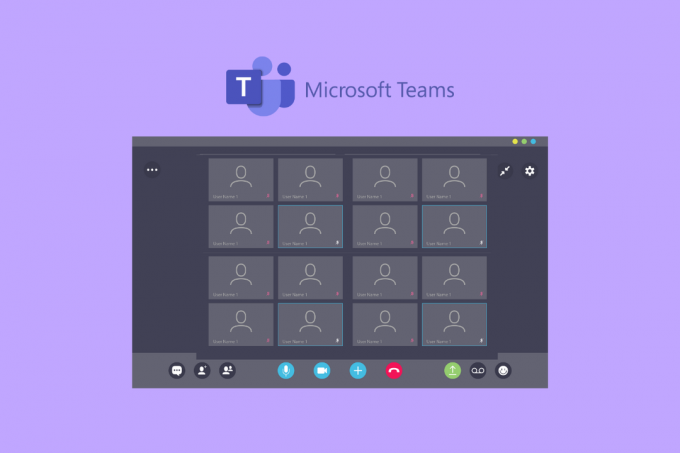
Sisällysluettelo
Kuinka ottaa suuri gallerianäkymä käyttöön Microsoft Teamsissa
Verkkokokoukset ja -konferenssit ovat edelleen arvokkaita työkaluja myös pandemian jälkeen. Sovellukset, kuten Teams, antavat sinun pitää yhteyttä kollegoihin etäisyydestä riippumatta. Teknologiaan vähemmän taipuneiden käyttäjien voi kuitenkin olla vaikeuksia nähdä kaikki osallistujat näytöllään. Onneksi tämä artikkeli tarjoaa ohjeita tällaisiin aiheisiin. Lue lisää saadaksesi lisätietoja.
Nopea vastaus
Ota Large Gallery View käyttöön Microsoft Teamsissa seuraavasti:
1. Aloita tai liity a Joukkueiden kokous.
2. Kun olet kokouksessa, napsauta kolmen pisteen valikkokuvake kokouksen ohjaimissa.
3. Valitse avattavasta valikosta Suuri galleria (esikatselu) vaihtoehto ottaa käyttöön Large Gallery View.
Muuttuuko Teams Large Gallery kaikille?
Ei, Microsoft Teams suuri galleria ei muutu kaikille. Sen sijaan jokaisen osallistujan on ota tämä ominaisuus käyttöön manuaalisesti.
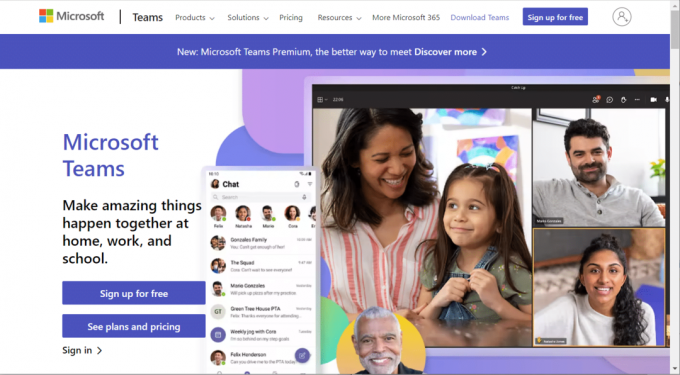
MyösLukea: 10 parasta Microsoft Teamsin ominaisuutta
Mikä on Microsoft Teamsin suuren gallerian katselurajoitus?
Suuresta gallerianäkymästä näet jopa 49 henkilöäsamanaikaisesti. Lisäksi vähintään 10 ihmisen kameran tulee olla päällä, jotta suuri gallerianäkymä olisi käytettävissä sillä hetkellä.
Kuinka ottaa suuri gallerianäkymä käyttöön Teamsissa?
Voit ottaa suuren gallerianäkymän käyttöön Teamsissa vain meneillään oleva kokous. Tätä varten sinun tarvitsee vain:
1. Klikkaa kolmipisteinen kuvake Teams Meeting -näytön oikeasta yläkulmasta.
2. Valitse Suuri galleria (esikatselu) vaihtoehto ottaa ominaisuus käyttöön.
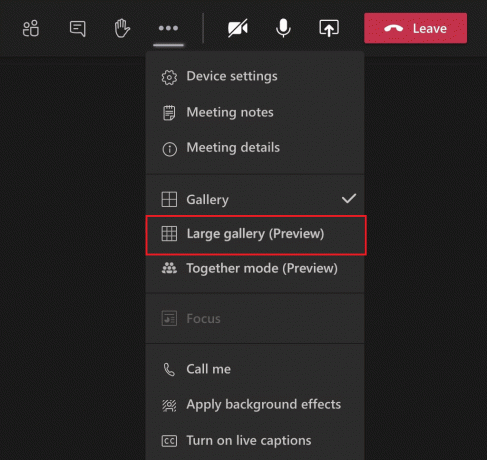
Näet näytölläsi useampia osallistujia samanaikaisesti.
MyösLukea: Kuinka nähdä kaikki Zoomissa
Kuinka nähdä kaikki Microsoft Teamsissa?
Voit seurata edellä mainitut vaiheet nähdäksesi lisää osallistujia kokoukseen. Kuitenkin Microsoft Teams sallii vain 49 henkilöä suuren gallerian katselutilassa kokouksen 250 osallistujasta.
Usein kysytyt kysymykset (FAQ)
Q1. Miksi en näe kaikkia Teamsissä?
Ans. Kuten aiemmin todettiin, et näe kaikkia osallistujia Microsoft Teamsissa. Sen sijaan näet vain a enintään 49 osallistujaa ottamalla käyttöön Suuri galleria (esikatselu) -vaihtoehdon.
Q2. Kuinka saan suuren gallerianäkymän Microsoft Teamsissa?
Ans. Saat helposti suuren gallerianäkymän Microsoft Teamsissa seuraamalla edellä mainitut vaiheet artikkelissa.
Q3. Miksi en näe suurta galleriaa Teamsissa?
Ans. Jos Microsoft Teamsin suuri galleria -vaihtoehto ei toimi tai toimii harmaantunut, se on koska tarpeeksi ihmisiä ei ole laittanut videoita päälle. Tarvitset vähintään 10 osallistujaa, joiden videot ovat päällä kokouksen aikana, jotta voit käyttää tätä ominaisuutta.
Suositeltava:
- Kuinka löytää MacBook Pron julkaisuvuosi
- Korjaa Microsoft Teams -virhekoodi caa70004
- Mikä on Microsoft Teams Together -tila? Kuinka ottaa Together-tila käyttöön?
- Kuinka jakaa useita näyttöjä Microsoft Teamsissa
Edellä mainittu menetelmä ottaa käyttöön Microsoft Teamsin suuri gallerianäkymä auttaa sinua kokemaan mukaansatempaavan kokouksen. Mainitse kaikki tätä aihetta koskevat kysymykset ja huomautukset alla olevassa kommenttikentässä. Voit myös tutustua verkkosivustoomme löytääksesi mielenkiintoisia Microsoft Teamsia koskevia oppaita.
Pete on TechCultin vanhempi kirjailija. Pete rakastaa kaikkea teknologiaa ja on myös sydämestään innokas tee-se-itse-mies. Hänellä on vuosikymmenen kokemus ohjeiden, ominaisuuksien ja teknologiaoppaiden kirjoittamisesta Internetiin.